No hay artículos en el carro
No hay artículos en el carro- Inicio /
- Electrónicos
- Audífonos, Auriculares Y Accesorios
- Cámaras Y Fotografía
- Accesorios De Alimentación
- Electrónica Para Autos
- Computadoras, Componentes Y Accesorios
- Pilas Y Cargadores
- Celulares Y Accesorios
- Audio Y Video Portátil
- Radiocomunicación
- Equipos De Audio Y Hi-fi
- Tecnología Para Vestir
- Televisión Y Vídeo
- Lectores De Libros Electrónicos Y Accesorios
- Navegación Satelital, Gps Y Accesorios
- Teléfonos, Voip Y Accesorios
/
- Electrónica Para Autos /
- Electrónica De Autos /
- Audio /
- Autoestéreos
Descripción del producto
Pantalla Linux F30 de 10.25” modernizada.
Puede obtener CarPlay Android Auto y función Mirror Link retrovisor.
Adopta 10,25 pulgadas 1920x720 gran pantalla IPS.
Compatible con Apple CarPlay por cable e inalámbrico.
Compatible con Android Auto por cable e inalámbrico.
Soporta Apple Mirror Link inalámbrico y Android Mirror Link con cable.
Consejos: El dispositivo no es compatible con las funciones 4G y GPS, el punto de acceso WIFI incorporado solo se puede utilizar para establecer automáticamente una conexión con el teléfono cuando se utiliza la función de interconexión, y no se puede utilizar para otros fines.
Por favor, compruebe su año y modelo y el sistema OEM cuidadosamente
Para los modelos BMW 2012 - 2017: Serie 1 F20/F21, Serie 2 F22, Serie 3 F30/F31/F34/F35, Serie 4 F32/F33, (Sistema CIC y NBT con 6PIN LVDS.).
Cuando el cable del reproductor de CD original de su coche tiene un cable de fibra óptica, ¿cómo adaptar correctamente los cables de fibra óptica?
Pasos Operativos:
Paso 1: Desenchufe el cable de fibra óptica 2P del reproductor de CD original, y recuerde el orificio donde se encuentra el cable.
Paso 2: Inserte el cable de fibra óptica 2P que acaba de desenchufar en el orificio correspondiente del arnés ISO YEEHUNG.
Paso 3: Después de insertar el cable de fibra óptica, enchufe el arnés ISO en el reproductor de CD original.
Paso 4: Por último, sólo tiene que conectar el arnés ISO en el otro extremo al cable de CD de valores.
Nota: Los cables de fibra óptica mal adaptados pueden provocar que la unidad no emita sonido.
Ajuste de la resolución y uso correcto del puerto USB
Después de una instalación correcta, la pantalla de información del OEM puede ser incorrecta.
1. una configuración incorrecta de la resolución de la pantalla OEM puede hacer que aparezcan pantallas de inicio y líneas en la interfaz OEM.
2. Una resolución incorrecta también puede causar que la pantalla se muestre incorrectamente.
3. Puede hacerlo perfecto seleccionando la resolución correcta de acuerdo con el tamaño de la resolución de la pantalla del OEM en la configuración de la pantalla de Linux.
Cuando utilice las funciones CarPlay y Android Auto por cable, utilice el puerto USB1 para una conexión por cable.
Nota necesaria: En raras ocasiones, no se puede descartar que a veces la etiqueta esté mal etiquetada. Cuando no se pueda utilizar el puerto USB1, intente utilizar el puerto USB2.
Consigue el sonido de llamada de CarPlay y Android Auto con la conexión adecuada mediante Bluetooth OEM
Esta es una característica específica de las pantallas Linux, puede referirse a los pasos de la imagen para conectarse, o referirse al video para conectarse.
Con la vocalización Bluetooth OEM, puede obtener muy buena calidad de sonido para las llamadas.
Nota especial: Solo puedes conseguir que tanto CarPlay como Android Auto emitan calidad de llamada y sonido de música desde Bluetooth OEM si tu coche tiene Bluetooth OEM y Bluetooth Audio.
Solución correcta del problema de distorsión del sonido y ausencia de sonido
Si tiene problemas de sonido, siga los pasos que se indican a continuación para solucionarlos:.
1. Si experimenta distorsión del sonido al utilizar la función CarPlay o Android Auto, conecte la toma de tierra A y la toma de tierra B en el cable de alimentación ISO.
2. En algunos modelos, el AUX va directamente al amplificador de audio. Debe enchufar el cable de audio AUX (accesorio incluido en el paquete) en el conector AUX de la caja del reposabrazos para obtener sonido del sistema de pantalla.
3.Si ha modificado correctamente el arnés de fibra óptica y ha seleccionado el menú AUX en la interfaz OEM y sigue sin poder obtener sonido de Carplay o Android Auto, asegúrese de conectar el cable de audio AUX entre la entrada AUX IN y la salida AUDIO OUT de la caja del reposabrazos.
Selecciona el tipo de cámara y la tapa trasera
El producto es compatible con la cámara OEM y la cámara trasera adicional, pero es necesario prestar atención a los siguientes lugares:
1. Si la cámara de su coche es original, por favor seleccione el tipo de cámara cámara original .
2. Si necesita añadir una cámara, por favor elija una cámara con formato CVBS/AHD que no exceda 720P y seleccione Aftermarket Camera en el tipo de cámara.
Cuando su coche es F20 o F30, puede elegir la cubierta trasera correspondiente para cubrirla después de la instalación, la parte trasera de la pantalla de Linux será más bonita.
Mex $4,657.77 Mex $4,657.77
Mex $ 1,881 .00 Mex $1,881.00
Mex $2,125.62 Mex $2,125.62
Mex $ 977 .00 Mex $977.00
Mex $100.92 Mex $100.92
Mex $ 58 .00 Mex $58.00
Mex $449.00 Mex $449.00
Mex $ 206 .00 Mex $206.00
Mex $2,366.78 Mex $2,366.78
Mex $ 1,112 .00 Mex $1,112.00
Mex $6,898.75 Mex $6,898.75
Mex $ 1,881 .00 Mex $1,881.00
Mex $499.00 Mex $499.00
Mex $ 259 .00 Mex $259.00
Mex $1,423.22 Mex $1,423.22
Mex $ 626 .00 Mex $626.00
